Kapitel 11
Content finden und verbreiten
IN DIESEM KAPITEL
- Ideen für eigene Inhalte
- Die verschiedenen Content-Formate
- Externe Inhalte mit dem eigenen Netzwerk teilen
- XING und LinkedIn als Informationsquelle
Wer nicht vom Radar seiner Kontakte verschwinden und sich als Fachperson positionieren möchte, sollte mindestens ein- bis zweimal pro Woche mit einem eigenen Beitrag in Erscheinung treten. Doch woher nehmen und nicht stehlen?
An dieser Stelle haben wir eine Beruhigung für Sie: Ihr Unternehmen und das Branchenumfeld geben deutlich mehr wertvollen Content her, als Sie auf den ersten Blick denken. Und XING und LinkedIn halten nicht nur zahlreiche Möglichkeiten bereit, diesen Content an Ihre Zielgruppe zu bringen, sondern sind sogar selber eine wertvolle Content-Quelle.
Content-Quellen
Wer Inhalte für die Plattformen XING und LinkedIn sucht, schaut sich zunächst meist nur im eigenen Unternehmen um: Welche neuen Produkte oder Dienstleistungen können wir präsentieren? Gibt es einen Wechsel in der Geschäftsführung? Ist in unserem Hause eine Stelle zu besetzen? Wenn Sie nicht gerade in einem Großkonzern arbeiten, werden Ihnen die Themen hier schnell ausgehen.
Wie gut, dass es die 5-3-2-Regel gibt! Zahlreiche Untersuchungen haben erwiesen, dass Menschen überhaupt kein Interesse an einer »Dauerwerbesendung« haben: Wer sich mit einer Person vernetzt oder einem Unternehmensprofil folgt, möchte nicht ununterbrochen mit Ich-Botschaften oder platter Werbung überschüttet werden. Bewährt hat sich folgende Aufteilung: Von zehn Beiträgen, die Sie veröffentlichen, sollten …
- fünf aus einer externen Quelle stammen: Hier verbreiten Sie also beispielsweite spannende News aus Ihrer Branche oder weisen auf eine interessante Veranstaltung hin.
- drei aus Ihrem Unternehmen stammen: Das sind die klassischen Insights und Informationen aus Ihrem Hause.
- zwei eher unterhaltenden Charakter haben: Das ist der Grund, warum das Netz voll von Memes und Agenturhunden ist.
Praktischerweise liefern XING und LinkedIn gleich zahlreiche potenzielle Inhalte: Auf der Startseite von LinkedIn und bei XING unter INSIGHTS laufen alle Inhalte von Personen und Unternehmen zusammen, mit denen Sie sich vernetzt haben. Und da Sie Wert auf ein qualitativ hochwertiges Netzwerk legen und überwiegend branchenrelevante Kontakte haben, wird Ihnen der spannende Content hier frei Haus geliefert. Mit einem Klick auf TEILEN geben Sie diesen an Ihr Netzwerk weiter und tragen damit zu Ihrem Status als Fachperson bei.
Aber natürlich verlassen Sie sich bei der Suche nach wertvollem Content nicht nur auf Ihr XING- oder LinkedIn-Netzwerk. Es gibt zahlreiche weitere Quellen, spannende Inhalte zu finden:
- Falls Sie in einem größeren Unternehmen arbeiten: Machen Sie regelmäßig eine Runde durch sämtliche Abteilungen – das schließt auch die Produktion ein. Die Teams vor Ort sind oft betriebsblind und sehen gar nicht, welche spannenden Inhalte es in ihrer Abteilung zu entdecken gibt.
- Hören Sie Ihrer Kundschaft zu! In der Telefonzentrale oder beim Vertrieb werden immer wieder die gleichen Fragen gestellt – finden Sie diese heraus und platzieren Sie Servicebeiträge, in denen diese Fragen beantwortet werden.
- Ganz sicher lesen Sie Fachmagazine, Newsletter oder Blogs aus Ihrer Branche. Welche Inhalte aus diesen Quellen sind auch für Ihr Netzwerk spannend?
- Lassen Sie Fachleute zu Wort kommen – in einem Gastbeitrag oder einem Interview.
- Berichten Sie von Messen, Tagungen und Seminare, die Sie besuchen – hier gibt es immer spannende Branchennews, die sich weiterzugeben lohnt.
-
Recherchieren Sie! Mithilfe von Google-Alerts und abonnierten Hashtags bei LinkedIn lässt sich das sogar automatisieren: Sie werden automatisch über alle neuen Veröffentlichungen zu einem bestimmten Thema informiert.
 Für den eher unterhaltsamen Content sind Webseiten wie
Für den eher unterhaltsamen Content sind Webseiten wie https://www.kuriose-feiertage.deeine wertvolle Inspirationsquelle: Hier finden Sie für jeden Tag des Jahres gleich mehrere lustige Anlässe, sich oder Ihr Unternehmen zu platzieren. Vielleicht passt der Welttag des Quietscheentchens, der Welt-Faulpelz-Tag oder der Tag der Buchliebhaber zu Ihren Themen?
Die Content-Formate bei XING
Anders als bei LinkedIn stehen Ihnen bei XING kaum Möglichkeiten zur Verfügung, Ihre Inhalte in unterschiedlichen Formaten zu präsentieren. Wenn Sie einen Beitrag platzieren möchten, tun Sie das über das Eingabefenster direkt oben unter INSIGHTS (siehe Abbildung 11.1).

Abbildung 11.1: Das Eingabefenster für einen Beitrag bei XING.
Hier können Sie nicht nur Ihren Text platzieren, sondern darin bei Bedarf auch eine Person markieren – setzen Sie dazu einfach das @-Zeichen vor den Namen des betreffenden Kontaktes (ohne Leerzeichen dazwischen). Die jeweilige Person wird darüber informiert und mit hoher Wahrscheinlichkeit neugierig und auf Ihren Beitrag reagieren – das hat einen positiven Einfluss auf die Reichweite Ihres Beitrags.
Wenn Sie in das Eingabefenster geklickt haben, können Sie nicht nur einen Text eingeben, sondern diesem auch bis zu zehn Bilder hinzufügen. Verzichten Sie keinesfalls auf diese Möglichkeit und fügen Sie jedem Beitrag mindestens ein Bild hinzu! Die meisten Menschen nutzen Social-Media-Plattformen am Handy und scrollen mit dem Daumen blitzschnell und nur mit halber Aufmerksamkeit durch ihre Timeline – geben Sie dem Daumen einen Grund zu stoppen. Dazu benötigt es ein wirklich aufmerksamkeitsstarkes Bild statt der üblichen blaugrauen Bilderwelten von Männern im Anzug.
Neben dem klassischen Text-Bild-Beitrag können Sie bei XING auch eine Umfrage platzieren – wenn Sie im Eingabefenster auf das kleine Umfrage-Symbol unten links klicken, öffnet sich eine entsprechende Maske (siehe Abbildung 11.2).
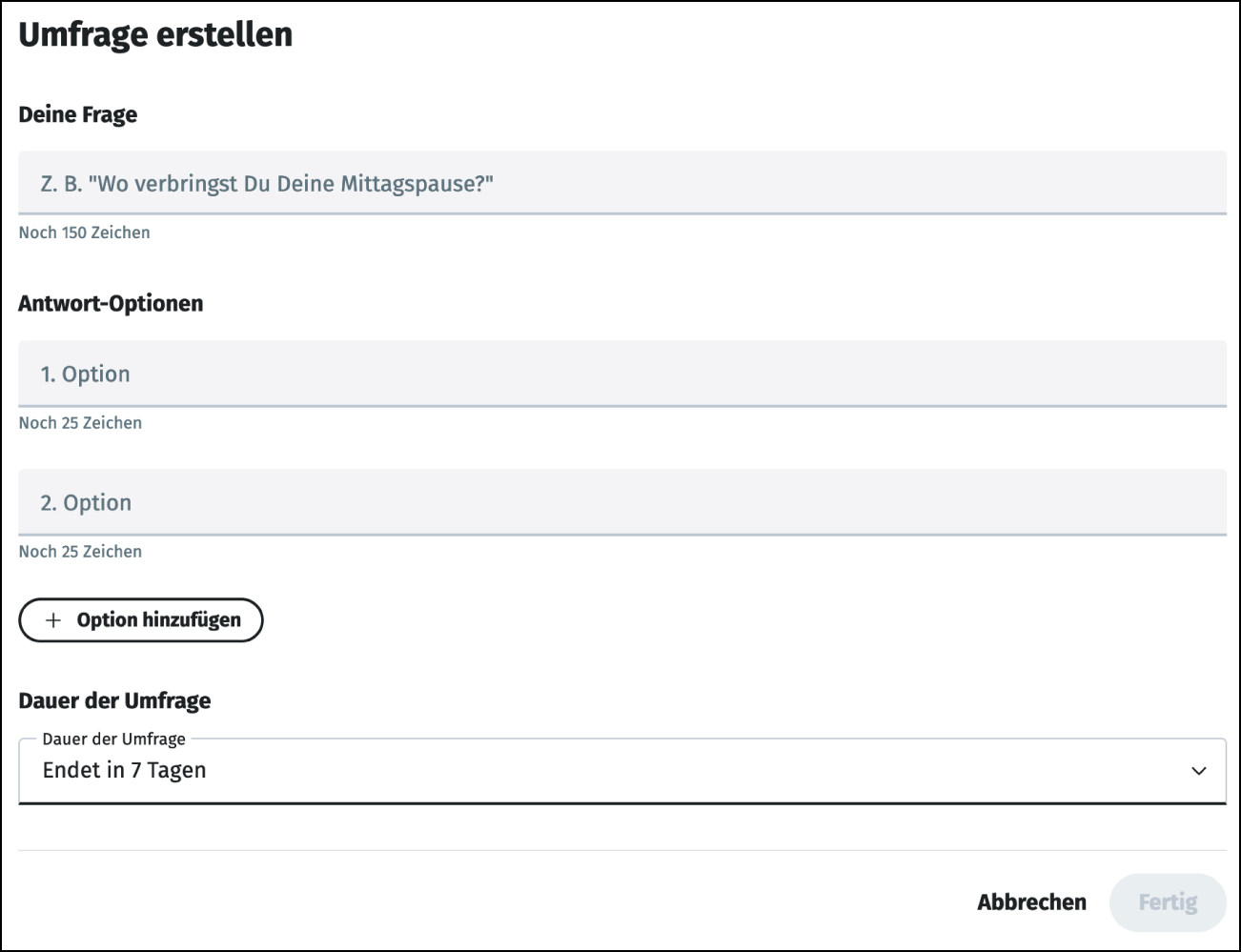
Abbildung 11.2: So erstellen Sie eine Umfrage bei XING.
Hier geben Sie nicht nur Ihre Frage und bis zu vier Antwort-Optionen ein, sondern entscheiden auch, wie lang die Umfrage laufen soll – zwischen einem und sieben Tagen ist alles möglich.
Vor dem Klick auf TEILEN müssen Sie bei der Veröffentlichung Ihres Beitrags eine letzte Entscheidung treffen: Soll der Beitrag öffentlich oder nur für Ihre Kontakte sichtbar sein? Wie empfehlen, sämtliche Beiträge auf ÖFFENTLICH zu stellen – nur so können sie von anderen XING-Mitgliedern geteilt werden.
Der News-Bereich bei XING
Größter Anteilseigner der New Work SE – und damit der Plattform XING – ist die Burda Digital SE. Der dahinterstehende Konzern Hubert Burda Media gehört zu den größten Medienunternehmen Deutschlands. Davon profitiert auch XING: Hinter dem Menüpunkt INSIGHTS verbergen sich nicht nur die Neuigkeiten aus Ihrem Netzwerk, sondern auch ein ganzes Universum an Fachwissen, topaktuellen Neuigkeiten und spannenden Diskussionen. Hier halten Sie sich nicht nur auf dem Laufenden, sondern erhalten auch permanent spannenden Input zur Weiterverbreitung in Ihrem Netzwerk. Der Bereich ist in verschiedene Reiter unterteilt:
- UNTERNEHMEN: XING besteht nicht nur aus Personen-, sondern auch aus Unternehmensprofilen. Hier können Sie gezielt nach bestimmten Unternehmen suchen, sich auf deren Seiten informieren und sie abonnieren.
- INSIDER•INNEN: XING-Insider•innen sind Menschen mit einer besonderen Form der Mitgliedschaft, die ihr Fach- und Branchenwissen in Form von Artikeln auf der Plattform teilen. In dieser Rubrik stellt die XING-News-Redaktion eine Auswahl ihrer besten Beiträge zusammen.
- JOBS & KARRIERE: Auch hierbei handelt es sich um eine spezielle Themenseite der XING-Redaktion, die abonniert werden kann. Sie versammelt Beiträge rund um die Themen Arbeit, Karriere und Kollegium.
- KARRIERE-RATGEBER: Wer sich beruflich verändern oder weiterentwickeln möchte, ist hier an der richtigen Stelle. In diesem Reiter finden Sie hilfreiche Tipps rund um Bewerbung, Gehalt, Führung und Co.
- BRANCHEN-NEWS: In diesem Bereich finden Sie aktuell 27 branchenspezifische News-Seiten, auf denen die XING-Redaktion jeweils die neuesten Informationen der Branche zusammenstellt. Wenn Sie einer dieser Seiten folgen, können Sie über die drei kleinen Punkte neben FOLGST DU dafür sorgen, dass die jeweiligen Meldungen Ihnen jeden Morgen per E-Mail zugestellt werden.
Content-Strategien für LinkedIn
Ein Netzwerk wie LinkedIn lebt von zwei Dimensionen: dem eigentlichen Netzwerk (also den Menschen und den Kontakten, die sich daraus ergeben) und den Inhalten (englisch: »content«). Die Timeline, also der Bereich in der Mitte Ihrer LinkedIn-Startseite, ist angefüllt mit verschiedenen Informationen (siehe Abbildung 11.3). Diese werden von den Personen erstellt oder verbreitet, deren Bild Sie am Rand sehen können:

Abbildung 11.3: Die Timeline bei LinkedIn.
Ganz oben sehen Sie die Person, die für diesen Inhalt verantwortlich ist. Sie sehen in der Timeline Ihre Kontakte (bzw. deren Aktivitäten), direkte Inhalte von LinkedIn oder auch die Beiträge von Unternehmen, denen Sie folgen. Absender können zusätzlich auch Unternehmen sein, die ihre Inhalte sponsern (also Geld dafür bezahlen, damit sie auch Nicht-Followerinnen angezeigt werden). Sie können den Unterschied daran erkennen, dass bei gesponsorten Inhalten dieses auch mit einem entsprechenden Hinweis kenntlich gemacht wird.
Unter jedem Beitrag sehen Sie Ihre Interaktionsmöglichkeiten:
- Gefällt mir : Die einfachste Möglichkeit. Sie signalisieren Zustimmung.
- Kommentar : Hier können Sie Ihre eigenen Gedanken zu dem jeweiligen Beitrag platzieren. Nutzen Sie die Funktion reichlich und ausgiebig, aber immer mit sinnvollen Inhalten.
- Teilen : Die letzte Möglichkeit ist das Teilen. Das ist die Steigerung des »Gefällt mir«. Damit wird der Artikel in der Timeline Ihrer Kontakte angezeigt. Beim Teilen sollten Sie immer auch kurz dazuschreiben, warum Sie es teilen, und Hashtags hinzufügen. Wenn das Original noch keine Hashtags aufweist, nutzen Sie dies.
- Senden : Hier können Sie einen Beitrag auch direkt als Privatnachricht an einen Kontakt senden und diesen auf den Beitrag aufmerksam machen.
Inhalte erstellen
Um Inhalte zu erstellen verwenden Sie das Eingabefeld (siehe Abbildung 11.4), das Sie auf der Startseite von LinkedIn vorfinden:

Abbildung 11.4: Inhalte auf LinkedIn erstellen. (Hinweis: Je nach Accounttyp oder auch Spracheinstellungen können die Darstellungen der Oberfläche bei Ihnen abweichen.)
Wenn Sie in das Feld klicken, öffnet sich ein Eingabefenster (siehe Abbildung 11.5), in dem Sie Ihren Beitrag schreiben können.

Abbildung 11.5: Beitrag auf LinkedIn erstellen.
- Hier können Sie direkt Ihren Text eingeben. Einige Content-Quellen finden Sie weiter vorne in diesem Kapitel.
- Hinter dem unscheinbaren Pfeil verbirgt sich ein Drop-down-Menü: Hier können Sie einige Einstellungen für Ihren Beitrag vornehmen:
- Soll der Beitrag nur einem eingeschränkten Personenkreis zugänglich sein?
- Soll die Kommentarfunktion deaktiviert werden (standardmäßig ist sie aktiviert). Wenn sich eine Zankdiskussion um Ihren Beitrag entwickelt, können Sie das Kommentieren auch nachträglich deaktivieren
- Zusätzlich lässt sich ein Beitrag auch als Markenpartnerschaft markieren: Ihr Beitrag wird dann mit dem Zusatz »Markenpartnerschaft« versehen und macht so deutlich, dass Sie für die Platzierung einen Gegenwert erhalten haben.
- Hier können Sie verschiedene Medien hochladen, ein Ereignis feiern, ein Event oder eine Umfrage erstellen und einiges mehr. Die Icons ab der vierten Stelle sind hinter den drei Punkten für MEHR versteckt.
- Das kleine Uhr-Symbol ermöglicht Ihnen das zeitversetzte Platzieren von Content: Hier können Sie festlegen, zu welchen Termin der Beitrag veröffentlicht werden soll.
-
Durch den Klick auf POSTEN veröffentlichen Sie den Beitrag.
 Unter dem Eingabefeld sehen Sie den Hinweis FEED-ANSICHT AUSWÄHLEN: RELEVANTESTE ZUERST. Hier können Sie unterscheiden, ob die wichtigsten oder die aktuellsten Beiträge zuerst angezeigt werden, wobei die wichtigsten nach den Kriterien von LinkedIn festgelegt werden (sogenannte Relevanz). Wenn Sie häufig (mindestens täglich) bei LinkedIn aktiv sind und eine überschaubare Anzahl von Kontakten haben, nutzen Sie die Einstellung NEUESTE ZUERST. Wenn Sie jedoch viele Kontakte haben und womöglich nicht täglich bei LinkedIn vorbeischauen können oder wollen, so überlassen Sie die Auswahl LinkedIn, da Sie selber kaum eine Chance haben, alle Beiträge auch nur zu überfliegen.
Unter dem Eingabefeld sehen Sie den Hinweis FEED-ANSICHT AUSWÄHLEN: RELEVANTESTE ZUERST. Hier können Sie unterscheiden, ob die wichtigsten oder die aktuellsten Beiträge zuerst angezeigt werden, wobei die wichtigsten nach den Kriterien von LinkedIn festgelegt werden (sogenannte Relevanz). Wenn Sie häufig (mindestens täglich) bei LinkedIn aktiv sind und eine überschaubare Anzahl von Kontakten haben, nutzen Sie die Einstellung NEUESTE ZUERST. Wenn Sie jedoch viele Kontakte haben und womöglich nicht täglich bei LinkedIn vorbeischauen können oder wollen, so überlassen Sie die Auswahl LinkedIn, da Sie selber kaum eine Chance haben, alle Beiträge auch nur zu überfliegen.
Um im weiteren Verlauf dieses Kapitels eindeutig zu bleiben, unterscheiden wir im Folgenden die Begriffe »Beitrag« und »Artikel«:
- Beitrag : Das sind die eher kleineren Beiträge, die Sie im Eingabefeld oben direkt eingeben. Hierzu zählen aber auch die Fotos, Videos oder Dokumente, die Sie auf LinkedIn hochladen.
- Artikel : Das sind längere Texte, die Sie mit dem Blog-Editor auf LinkedIn erstellen.
Mehr dazu weiter unten.
Was soll ich schreiben?
Halten Sie sich an Ihre Profession: Über welche Stichwörter wollen Sie gefunden werden, was ist Ihre Expertise? Dabei erwartet niemand Fachartikel im epischen Ausmaß: Können Sie kleine Tipps geben? Schreiben Sie einen Artikel um diesen Tipp herum. Werden Fachbegriffe immer wieder falsch verwendet? Erörtern Sie diese. Hat eine Vorgehensweise Vorteile gegenüber anderen? Veröffentlichen Sie Gegenüberstellungen mit den Vor- und Nachteilen.
Minimalstrategie
Interessant ist die »Minimalstrategie« für alle, die keine Zeit für eigene Beiträge oder Artikel aufbringen können oder wollen. Ein guter Artikel kann auch mal ein oder zwei Stunden in Anspruch nehmen. Die Minimalstrategie bedeutet, mit möglichst wenig Zeitaufwand Reichweite zu generieren und so auf LinkedIn sichtbar zu werden. Dazu nutzen Sie das Beitragsfeld für die Verbreitung von spannenden Artikeln, die Sie im Internet gefunden haben: einfach den Link auf diesen Artikel in das Beitragsfeld kopieren, wenige erläuternde Sätze und zwei oder drei passende Hashtags (#Projektmanagement, #SAP oder #Coaching) dazu schreiben und fertig.
Viele Blogs, Zeitungen oder andere Medien bieten auch direkt auf ihren Webseiten die Möglichkeit zum Teilen auf LinkedIn an. Wenn Sie also in Zukunft einen passenden Beitrag lesen, klicken Sie auf den LinkedIn-Button, der sich an den Artikel anschließt (oder an der Seite präsentiert wird). Sie werden dann automatisch durch den Vorgang des Teilens geführt. Vergessen Sie auch hier nicht ein paar einführende Worte sowie ein oder zwei passende Hashtags, die zu dem Artikel passen.
Noch rudimentärer ist folgendes Vorgehen: Scrollen Sie durch Ihre LinkedIn-Timeline und teilen Sie Inhalte von Ihren Kontakten, die zu Ihrer Profession passen. Wenn die Auswahl dezent und passend ist, werden Sie sogar mit dieser Strategie Follower und neue Kontakte finden, da Sie die Artikel ja kuratieren.
Kleine Beiträge
Wenn Sie einen Schritt weitergehen wollen, verfassen Sie eigene kleine Beiträge. Auch das Einstellen von Material wie Dokumenten, Videos oder Bildern ist möglich. Sie können kleine Kommentare zu aktuellen Themen rund um Ihre Profession verfassen, aber auch einen Link zu einem fremden Inhalt einfügen und mit einem ergänzenden Text versehen (warum Sie den Inhalt für lesenswert halten oder eine eigene Meinung dazu ableiten).
Eigene Artikel – der Blog-Editor von LinkedIn
Wenn Sie Erfahrungen mit Blogs (englisches Kunstwort für »Web-Log«, also »Internettagebuch«) gemacht haben, sollte Ihnen die Oberfläche des Artikel-Editors bei LinkedIn bekannt vorkommen. Insbesondere Nutzern der Software WordPress wird die Oberfläche vertraut sein, aber auch viele CMS-Systeme für das Intranet oder Homepage-Baukastensysteme sehen ähnlich aus wie der Editor (siehe Abbildung 11.6) von LinkedIn, der sich Ihnen nach dem Klick auf ARTIKEL SCHREIBEN präsentiert. Aber auch ohne Erfahrung mit Blogs, WordPress oder anderen Systemen reichen Grundkenntnisse in herkömmlichen Textverarbeitungsprogrammen durchaus aus.

Abbildung 11.6: Der LinkedIn-Artikel-Editor.
Das VOM COMPUTER HOCHLADEN in der Mitte ermöglicht Ihnen, eine Headergrafik für Ihren Artikel zu wählen. Nutzen Sie diese Möglichkeit. Das Motiv muss nicht immer exakt zu dem Artikel passen; eine schöne Landschaft oder Stadtansicht kann Ihren Artikel bereits optisch positiv von der Masse absetzen.
Die Funktionen des Artikel-Editors in der Übersicht:
- Verwalten: LinkedIn bietet Ihnen eine rudimentäre Verwaltung der Artikel an, die Sie bereits geschrieben haben. Diese erreichen Sie über das PublishinG-Menü. Wenn Sie auf diesen Punkt klicken, dann erscheinen in einem Fenster alle bereits publizierten Artikel und noch nicht veröffentlichte Entwürfe.
- Oben in der Mitte befinden sich zahlreiche Formatierungsfunktionen. Diese können Sie benutzen, wenn Sie einen Text geschrieben haben (oder beim Schreiben). Markieren Sie die Textzeile oder die Wörter, die Sie formatieren möchten. Die Formatierungsoptionen sind (im Screenshot die nächsten vier Punkte):
- Stil: Hier können Sie zwischen normalem Fließtext und zwei Überschriftengrößen wählen.
- B: steht für »bold« (fett). Damit können Sie den markierten Textbereich mit einer fetten Schrift versehen.
- I: steht für »italic« (kursiv). Damit können Sie einen Bereich in kursiver Schrift darstellen.
- U: steht für »underlined« (unterstrichen). Damit unterstreichen Sie den ausgewählten Bereich.
- Ungeordnete Liste: Damit machen Sie aus Ihrem Text eine Punktaufzählung.
- Geordnete Liste: Damit erstellen Sie eine nummerierte Aufzählung.
- Blockzitat: Definieren Sie einen Absatz als Zitat.
- Code: Hiermit können Sie einen Code formatieren.
- Link: Darüber fügen Sie dem ausgewählten Textbereich eine Verlinkung hinzu.
- Einbetten : Hier fügen Sie externe Inhalte (zum Beispiel von YouTube oder Vimeo) in einem eigenen Fenster (»Frame«) zu Ihrem Artikel hinzu.
- Bild : Hierüber können Sie Bilder einfügen.
In der Logik des Editors ist jeder Bereich ein einzelner Abschnitt. Wenn Sie auf die Return- beziehungsweise Enter-Taste drücken, erstellen Sie automatisch einen neuen Abschnitt.
Wenn Sie Fotos einfügen, können Sie die Bilder nach dem Einfügen bearbeiten oder definieren, wie sie in den Text eingebettet werden (in dem Beispiel oben ist das Bild linksbündig im Text dargestellt). Wenn Sie ein Bild wieder löschen möchten, setzen Sie den Cursor genau hinter das Bild und nutzen die Rücktaste.
Wenn Sie mit Ihrer Arbeit zufrieden sind, können Sie den Artikel durch einen Klick auf den Button WEITER veröffentlichen. Sie können ihn aber auch als Entwurf speichern. Das ist deswegen interessant, weil es Ihnen das zeitversetzte Schreiben möglich macht: Schreiben Sie den Artikel, wenn Sie dafür Zeit haben (abends oder am Wochenende), und veröffentlichen Sie ihn zu einem Zeitpunkt, an dem Ihre Zielgruppe online ist. Wenn Sie sich bezüglich des Zeitpunktes unsicher sind, versuchen Sie es am Anfang mit dienstags oder mittwochs am Morgen. Gerade bei fachlichen Artikeln funktionieren diese Tage erfahrungsgemäß sehr gut. Aber Sie können auch selber experimentieren, da es starke Schwankungen – je nach Ihrem persönlichen Netzwerk –geben kann.
Nach dem Klick auf WEITER gelangen sie zu einem Fenster, das Ihnen schon von den Beiträgen bekannt ist: Hier können Sie einen kurzen einleitenden Text eingeben und entscheiden, ob der Artikel allen zugänglich sein soll, die Kommentare eingeschränkt werden sollen oder ob es sich um eine Markenpartnerschaft handelt.
Übrigens: Der Artikeltitel geht in die URL (also den Link, den LinkedIn für Ihren Artikel erzeugt) Ihres Artikels mit ein. Nutzen Sie den Titel daher, um relevante Stichwörter einzubringen, was sich positiv auf die Suchmaschinenoptimierung auswirkt. Auf Dauer erhöht sich die Wahrscheinlichkeit, dass Sie mit diesen Stichwörtern in Verbindung gebracht werden.
Reichweite mit Artikeln oder Beiträgen
Wie erreiche ich meine Leser? Im Fokus sollte immer der Inhalt stehen: Dadurch werden Sie wahrgenommen; die Leserinnen Ihrer Artikel oder Beiträge fangen an, Ihnen zu folgen und Ihre Artikel oder Beiträge zu teilen. Das ist der Netzwerkeffekt: Kontakte Ihrer Kontakte, die Sie nicht (oder noch nicht) kennen, teilen den Artikel ebenfalls und stellen ihn wiederum ihrem Netzwerk zur Verfügung. Und da Sie Ihr Netzwerk nach Ihrer Profession ausgerichtet haben, ist die Wahrscheinlichkeit hoch, dass genau die Personen, die Sie erreichen möchten, den Artikel lesen und sich später mit Ihnen verbinden.
Wann Ihrem Netzwerk welche Artikel oder Beiträge angezeigt werden, wird durch die Relevanzkriterien von LinkedIn entschieden, sofern der Leser die Sortierung seiner Timeline nicht auf »Aktuellste« gestellt hat. Das machen aber nur die wenigsten, und die Sortierung nach »Relevanz« ist der standardmäßige Zustand der Timeline von LinkedIn.
Genau wie bei der Optimierung eines Profils kann man die Relevanz eines Artikels oder eines Beitrages auf LinkedIn selber beeinflussen (siehe Abbildung 11.7). Auch hier ist der genaue Algorithmus nur LinkedIn bekannt, aber einige Kriterien scheinen gesichert.

Abbildung 11.7: Welche Beiträge funktionieren auf LinkedIn am besten?
- Nutzen Sie mindestens drei Hashtags, aber nicht mehr als fünf.
- Kommentare, Kommentare, Kommentare: Diese beeinflussen das Ranking enorm.
- Videos gehen besser als reine Bild- und/oder Textartikel.
- Neue Follower bekommen Ihre Posts eher angezeigt. Erwähnen Sie diese daher, wenn möglich mit einem @-Zeichen vor dem Namen (die Liste Ihrer Kontakte erscheint dann).
- Die erste Stunde nach dem Posten ist entscheidend. Stimmen Sie daher das Timing darauf ab. (Fachthemen laufen beispielsweise gut am späten Dienstagvormittag, Unterhaltsames eher am Freitag.)
- Engagement (also Reaktionen auf Ihren Beitrag oder Artikel) hilft immer weiter.
- Reagieren Sie auf Kommentare, und das am besten schnell.
Sie können auch selber die Reichweite Ihrer Artikel und Beiträge kontrollieren. Direkt unter dem Artikel oder Beitrag sind die Statistiken im Sinne von Ansichten, Kommentare, Likes, Teilen etc. aufgezählt (siehe Abbildung 11.8). Premiumkunden finden zudem diese Informationen in Ihrem Profil im Bereich ANALYSEN . Nutzen Sie diese Informationen für interne Vergleiche: Was wirkt, was nicht, wer reagiert worauf? Wenn Sie das Ganze professionalisieren wollen, können Sie sich auch notieren, wie hoch der Aufwand für einen Beitrag/einen Artikel war, und diesen in Relation zur Reichweite setzen.

Abbildung 11.8: So kontrollieren Sie die Reichweite Ihrer Artikel auf LinkedIn.
Wenn Sie keine Zeit für die Moderation haben (im obigen Beispiel: Mit über 30.000 Likes und über 800 Kommentaren kann man viel Zeit verbringen.), schalten Sie die Kommentarfunktion lieber ab, als den Beitrag oder den Artikel sich selber zu überlassen.
Teilen eigener Inhalte
Sie können und sollten Beiträge und Artikel auch mit anderen teilen. Soziale Netzwerke leben von der Interaktion.
Innerhalb von LinkedIn
Obwohl es möglich ist, eigene Artikel und Beiträge wiederholt mit dem eigenen Netzwerk zu teilen, wird eine solche Vorgehensweise zu Recht als egozentrisch gewertet. Teilen Sie besser Artikel von Leuten, die Sie schätzen.
Außerhalb von LinkedIn
Sie können Ihre Inhalte auch gut in anderen Netzwerken wie X (ehemals Twitter), Bluesky, Facebook, Pinterest oder Instagram verbreiten. Zu diesem Zweck können Sie sich den Link zu jedem einzelnen Beitrag oder Artikel anzeigen lassen (siehe Abbildung 11.9) oder (für Profis) einen Codeschnipsel für den Einbau eigener Seiten erzeugen lassen. Diese Funktionen erreichen Sie bei jedem Beitrag über die drei kleinen Punkte.

Abbildung 11.9: Die URL eines LinkedIn-Artikels.
Gruppen für Inhalte richtig nutzen
Es kommt nicht ausschließlich auf die Qualität Ihrer Artikel oder Beiträge an: Sie müssen auch Ihre Zielgruppe erreichen. Aber wie erreichen Sie die Leserinnen außerhalb Ihres Netzwerkes? Hier bieten die Gruppen einen einfachen Einstieg. Suchen Sie sich dazu thematisch passende Gruppen: Eigene Artikel oder Beiträge einfach in irgendwelchen Gruppen zu platzieren, führt mit hoher Wahrscheinlichkeit zu Spam-Meldungen (was Ihre Möglichkeiten auf LinkedIn einschränken könnte) bis hin zum Ausschluss aus der Gruppe.
Gruppenbeiträge können Sie sowohl auf der Gruppenstartseite (siehe Abbildung 11.10), als auch direkt auf der LinkedIn-Startseite erstellen. (Dafür müssen Sie im Eingabefenster über den kleinen Pfeil neben Ihrem Namen lediglich die gewünschte Gruppe auswählen.)
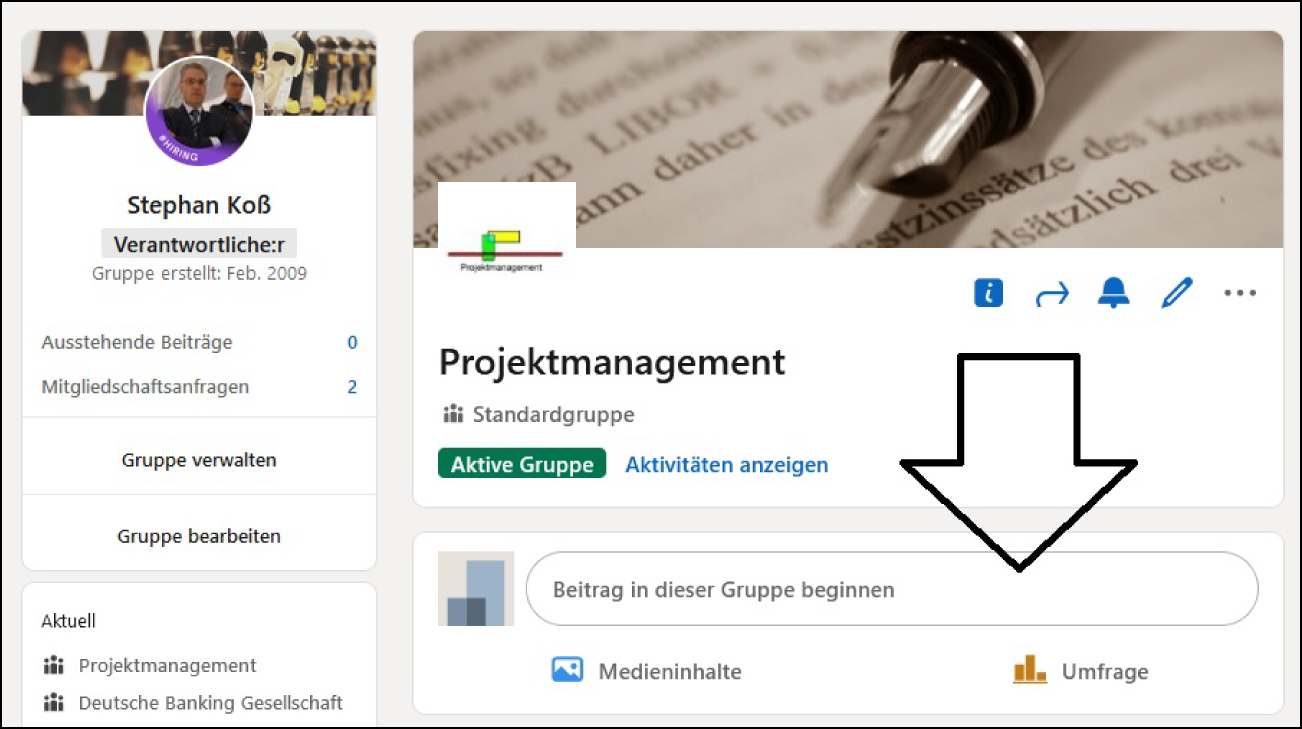
Abbildung 11.10: Beiträge in Gruppen
Sie haben nun mehrere Möglichkeiten:
- Natives Schreiben eines Beitrages : Sie können direkt in der Gruppe einen Beitrag schreiben, eine Datei hochladen oder eine Umfrage starten. Als Mediendateien sind Grafiken und Videos gestattet. Bei Umfragen beziehen Sie sich auf das Gruppenthema. (Achtung: Umfragen, mit denen politische Meinungen, medizinische Informationen oder andere sensible Daten abgefragt werden, sind seitens LinkedIn nicht gestattet.)
- Eigenen LinkedIn-Artikel oder -Beiträge: Alternativ können Sie auch früher erstellte Beiträge oder Artikel in der Gruppe teilen. Posten Sie dazu einfach den Link auf den Artikel oder Beitrag in der Gruppe. Theoretisch reicht nur der Link, jedoch sollten Sie auf jeden Fall ein paar Zeilen als Begründung schreiben und auch ein paar passende Hashtags unterbringen.
- Eigene oder fremde Inhalte aus anderen Quellen teilen: Auch externe Inhalte lassen sich in Gruppen platzieren – egal ob selbstgeschrieben im eigenen Blog oder aus Medien wie Handelsblatt, Heise oder Ihrer Profession entsprechenden Fachmagazinen. Ein paar einleitende Worte und passende Hashtags sollten jedoch dazugegeben werden. Dieses ist quasi die Minimalstrategie, da der Aufwand der Erstellung übersprungen wird.
Wenn Sie keine passende Gruppe finden: Warum nicht selber eine Gruppe gründen? Oft finden sich noch Nischen, die man gut bedienen kann. Größter Vorteil: Als Moderatorin kann man einen Artikel auch als Newsletter an die gesamte Gruppe versenden.
Um sich einen Namen zu machen, sollten Sie aber natürlich auch so am Gruppenleben und an Sachdiskussionen teilnehmen, um besser wahrgenommen zu werden.
Wenn Sie nicht regelmäßig in der Gruppe vorbeischauen können oder wollen, finden Sie die Möglichkeit, sich entweder über alle neuen Beiträge oder über die Highlights benachrichtigen zu lassen. Diese finden Sie auf der Gruppenstartseite unter den drei Punkten oben rechts unter MITTEILUNGEN VERWALTEN. Damit können Sie erkennen, wenn Diskussionen stattfinden, in die Sie sich gewinnbringend einbringen können.
Newsletter bei LinkedIn
Für Fleißige bietet LinkedIn auch noch die Möglichkeit, einen eigenen Newsletter zu generieren. Vielleicht ist Ihnen bereits aufgefallen, dass bei einigen Artikeln die Möglichkeit des ABONNIERENS besteht (siehe Abbildung 11.11).
Ein Newsletter sollte sich am besten mit Ihrer Profession befassen und regelmäßig Einblicke in diese geben. Das können Erörterungen zu aktuellen Themen sein, aber auch kleine Tipps oder Begriffsdefinitionen. Auf jeden Fall: Für einen Newsletter muss man auf Qualität achten, da man ansonsten keine Abonnenten gewinnen kann.

Abbildung 11.11: Sie können bei LinkedIn Newsletter abonnieren.
Allerdings können Sie mit einem Newsletter nicht sofort loslegen, sondern müssen zum einem bestimmte Kriterien erfüllen und zum anderen den Creator-Modus von LinkedIn nutzen.
Zuerst die Kriterien: Um überhaupt einen Newsletter erstellen zu können, müssen Sie …
- mindestens 150 Follower und/oder Kontakte haben.
- in der letzten Zeit regelmäßig Artikel, Beiträge und/oder Medien gepostet haben, also aktiv gewesen sein.
- nicht zu oft gemeldet worden sein oder gegen die Community-Regeln verstoßen haben.
Wenn Sie diese Kriterien erfüllen, dann müssen Sie erst den Creator-Modus aktiven: Das geht in Ihrem persönlichen Profil im Bereich RESSOURCEN. Wenn Sie hier den mit CREATOR-MODUS beschrifteten Schieberegler aktivieren, können Sie bis zu fünf Themen angeben, zu denen Sie aktiv sind, die dann in Form von Hashtags oben in Ihrem Profilheader auftauchen.
Nach Aktivierung des Creator-Modus haben Sie außerdem Zugriff auf folgende Funktionen:
- LinkedIn Live : Möglichkeit, auf LinkedIn live zu streamen
- Audio-Event : Möglichkeit, auf LinkedIn Audio-Events durchzuführen
- Newsletter : Möglichkeit, einen Newsletter einzurichten
- Link »Folgen«: Statt VERNETZEN steht ab sofort FOLGEN oben in ihrem Profil: Die beiden Buttons tauschen ihre Plätze.
Der Button NEWSLETTER ist entweder direkt zu sehen, oder Sie müssen die Funktion über einen Link aktivieren (siehe Abbildung 11.12).

Abbildung 11.12: Im Menü ist der Punkt Newsletter versteckt.
Wenn Sie erstmalig einen Newsletter versenden wollen, öffnet sich ein Menü für die Einstellungen (siehe Abbildung 11.13):
- Geben Sie Ihrem Newsletter einen konkreten Namen, der auch auf den Inhalt schließen lässt.
- Geben Sie die Erscheinungsfrequenz an – die Sie dann künftig auch einhalten sollten (gehen Sie einen Newsletter daher nur an, wenn Sie dauerhaft qualitativ hochwertigen Content liefern können).
- Formulieren Sie in wenigen Stichpunkten, worum es in Ihrem Newsletter gehen wird.
- Nutzen Sie ein passendes Logo.

Abbildung 11.13: So definieren Sie Ihren Newsletter.
Abgesehen davon wird der Newsletter wie ein Artikel geschrieben: Nutzen Sie die Möglichkeiten, mit Ihren Leserinnen in Kontakt zu treten, und erzeugen Sie Engagement. Dieses können Sie durch offene Fragen am Ende beeinflussen (»Haben Sie eine andere Meinung? Schreiben Sie mir in den Kommentaren!«). Das wird auch »Call to Action« (CtA) genannt.
Besonders spannend an dem LinkedIn-Newsletter ist dessen Verbreitung: Die erste Ausgabe wird automatisch an alle Kontakte und Follower versendet, außerdem werden diese zum Abonnieren aufgefordert. Und jede weitere Ausgabe landet nicht nur in der Timeline der Abonnentinnen, sondern auch in deren E-Mail-Postfach – Sie verlassen damit also die sonst fast hermetisch abgeriegelte LinkedIn-Welt und gelangen in die Postfächer Ihrer Zielgruppe.
 Teilen Sie einen fremden Inhalt niemals ohne einen kurzen Kommentar: Mit einigen einleitenden Sätzen erläutern Sie, warum Sie den geteilten Inhalt für wertvoll halten und sparen den Lesenden damit Zeit.
Teilen Sie einen fremden Inhalt niemals ohne einen kurzen Kommentar: Mit einigen einleitenden Sätzen erläutern Sie, warum Sie den geteilten Inhalt für wertvoll halten und sparen den Lesenden damit Zeit. Wenn Ihnen passendes Bildmaterial fehlt, werden Sie in kostenlosen Datenbanken wie
Wenn Ihnen passendes Bildmaterial fehlt, werden Sie in kostenlosen Datenbanken wie